 Slack初心者
Slack初心者Slackに登録したメールアドレスを、後から変更することはできるの?
 Dr.オフィス
Dr.オフィスメールアドレスの変更はいつでもできるよ!
Slackでは仕事専用のメールアドレスを登録するのがおススメだよ。
今回は、Slackの登録メールアドレスを変更する方法について解説します。
Slackでは、ワークスペースのメンバー同士で、連絡先メールアドレスを含むプロフィールを閲覧することが可能です。
このメールアドレスはいつでも変更することができるので、より使いやすいアドレスに随時変更したり、個人情報保護のため定期的に変更するのも良いでしょう。
また、メールアドレスを非公開にしたい場合や、変更ができないときの対処法についても解説していきます。
- プロフィールからアカウント設定を開く
- メールアドレスの項目を開き、新しく登録するメールアドレスとパスワードを入力して、更新する
- 届いた確認メールから、新しいアドレスの確認をする
 Dr.オフィス
Dr.オフィスSlackに詳しい私が、メールアドレスの変更方法について分かりやすく解説するよ!
スマホからも変更できるのでぜひやってみてね。
Slackの登録メールアドレスを変更するには、プロフィールからアカウント設定へ移動し、新しいメールアドレスを入力するだけなので、手順がわかればとても簡単にできます。
変更にはパスワードが必要なので用意しておきましょう。
Slackのプロフィール設定について、<<Slackのプロフィール設定方法とおすすめプロフィール画像!>>で解説しています。そちらもぜひ参考にしてくださいね。
Slackの登録メールアドレスを変更する手順
はじめに、アカウント設定からメールアドレスを変更する手順について解説していきます。
登録メールアドレスの変更はデスクトップ版・スマホ版どちらからでも可能です。
デスクトップ版でメールアドレスを変更する
まずはデスクトップ版のメールアドレス変更方法を見ていきましょう。
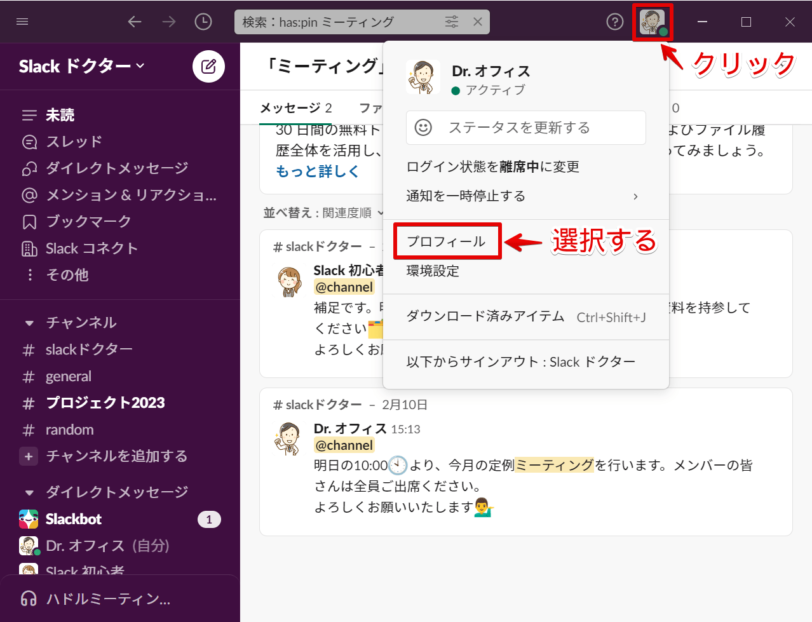
まず、Slackの画面右上にあるプロフィールアイコンをクリックし、開いたメニューから「プロフィール」を選択します。
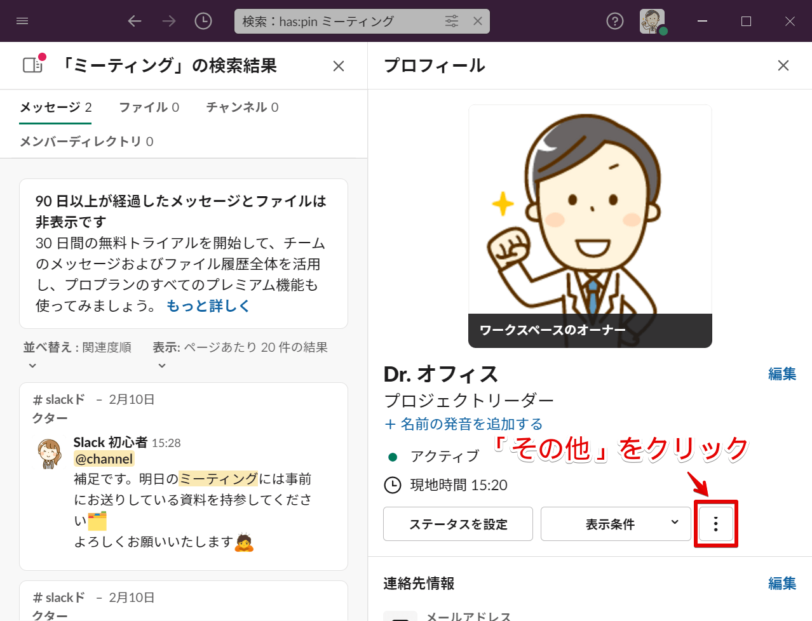
次に、プロフィール画面で三点リーダーの「その他」をクリックしてください。
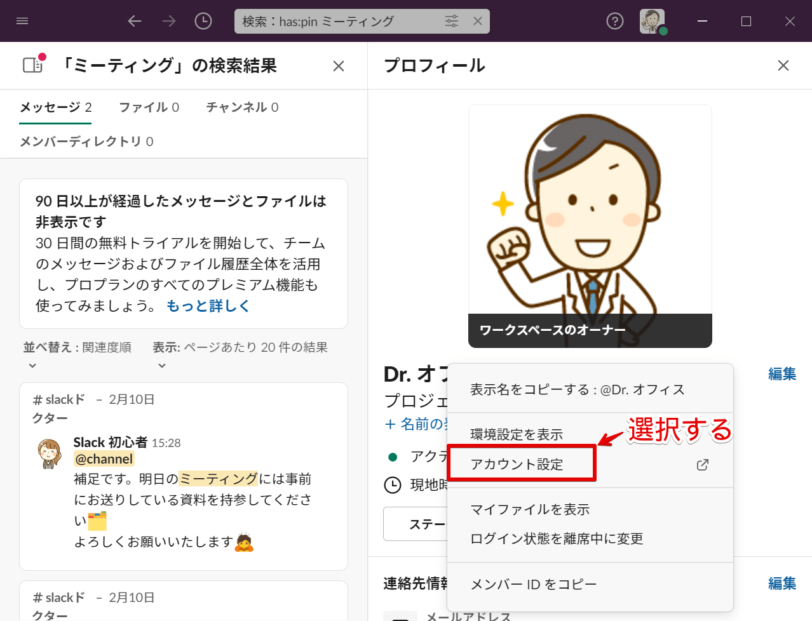
「その他」から「アカウント設定」を選択すると、ブラウザが起動し設定画面にジャンプします。
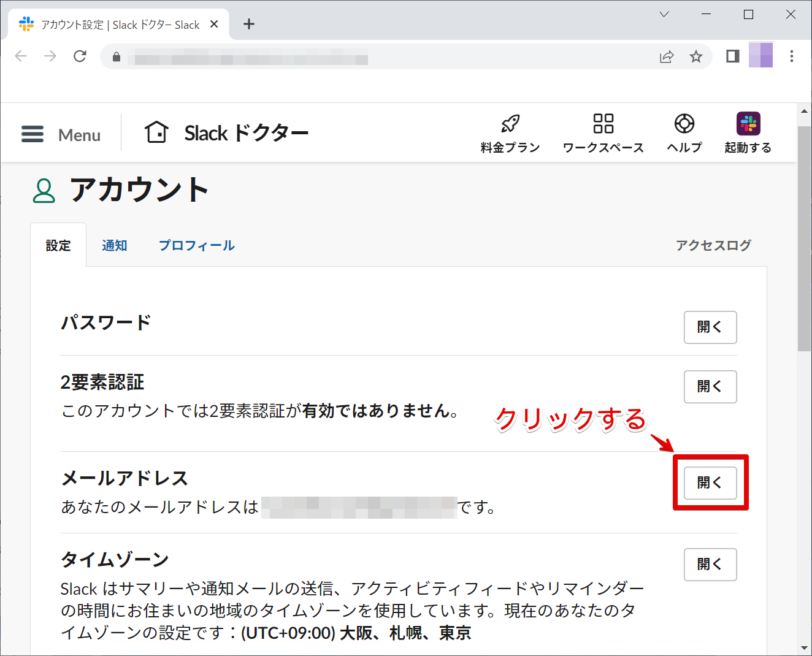
アカウント設定の画面になったら、「メールアドレス」という項目の「開く」ボタンをクリックしてください。

- 現在のパスワードを入力
- 新しく設定するメールアドレスを入力
- 「メールアドレスを更新する」をクリック
新しく設定したメールアドレス宛てに確認メールが届きます。
メール文中の「メールアドレスを確認する」リンクをクリックし、アカウントページに移動したら、先ほどの「メールアドレス」の項目で新しいメールアドレスに変わっていることを確認しましょう。
これでメールアドレス変更手続きは完了です。
スマホ版でメールアドレスを変更する手順
iphoneなどのスマホ版Slackから、登録メールアドレスを変更することも可能です。デスクトップ版と少し手順が異なりまので注意してください。
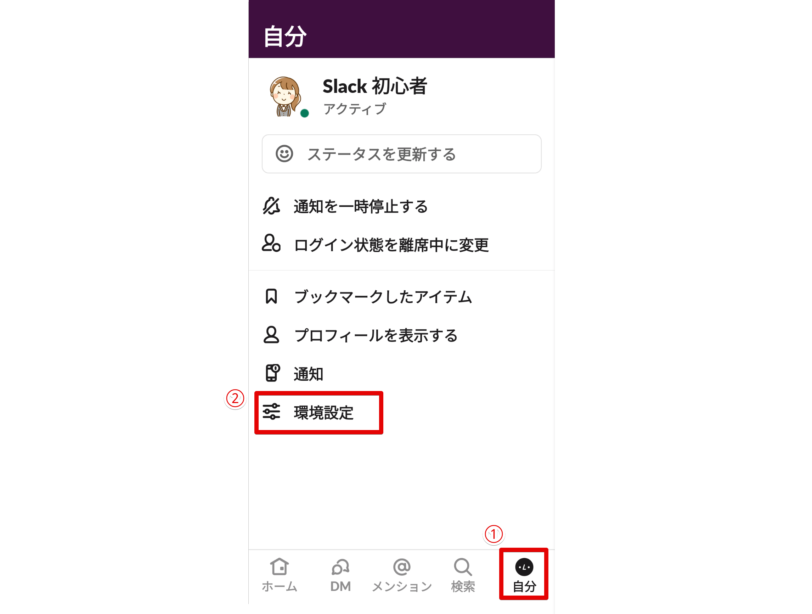
- 下部にある「自分」アイコンをタップ
- 「環境設定」を選択する
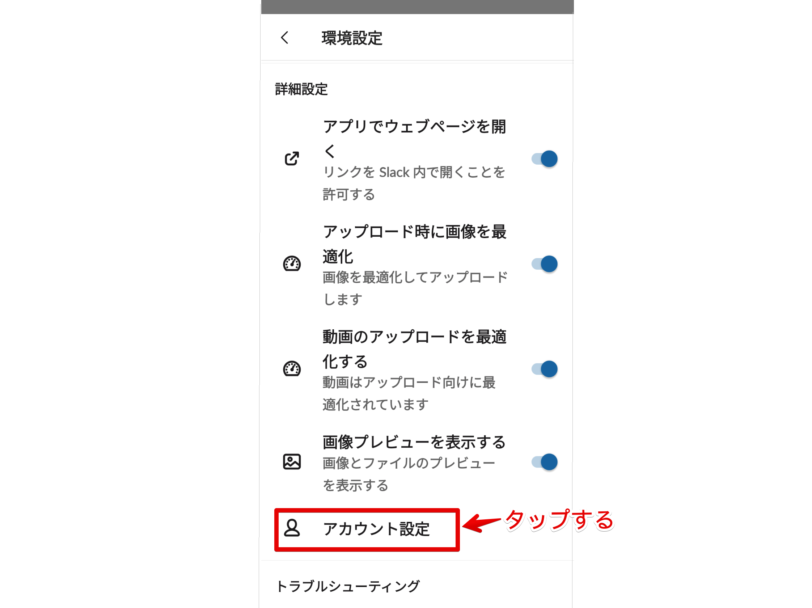
「環境設定」画面を下にスクロールして、「アカウント設定」を選択しましょう。
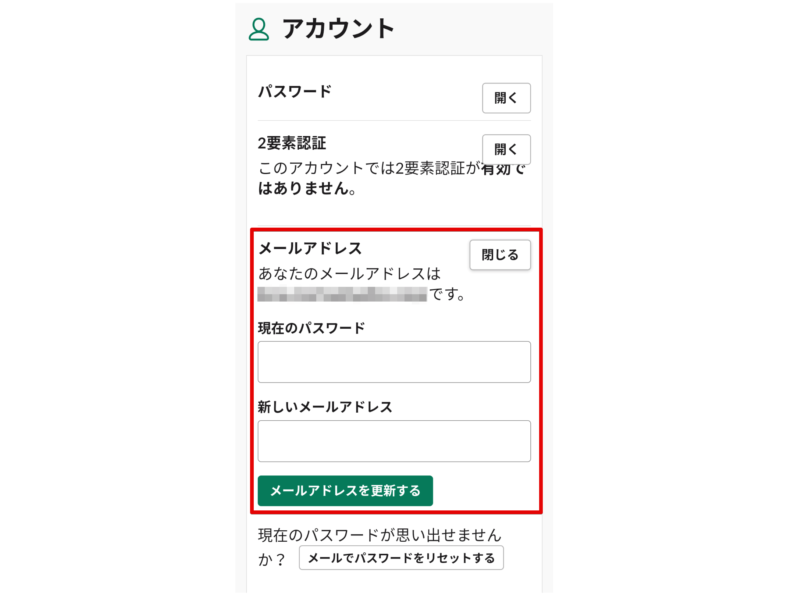
ここからはデスクトップ版の変更手順と同じです。
ブラウザが開いたら、アカウント設定から「メールアドレス」の項目を開き、パスワードと新しいメールアドレスを入力して「メールアドレスを更新」をタップしてください。
新しく設定したアドレス宛に届いた確認メールから、デスクトップ版と同様にメールアドレスの確認へ進み、変更手続きは完了です。
Slackのメールアドレスは非公開にできる?
Slackではデフォルトの設定だと、ワークスペースのメンバー同士が互いにプロフィールを確認して、連絡先メールアドレスを閲覧することができます。
メールアドレスを非公開にしたい場合は、管理者メニューからメンバー全員のメールアドレスを、一括非表示に設定することが可能です。
 Dr.オフィス
Dr.オフィスメールアドレスをどうしても非公開にしたい時は、自分では設定できないので、管理者に相談してみてね。
Slackで複数のワークスペースでメールアドレスを変更するには
Slackでは、1つのメールアドレスにつき1つのアカウントを作ることができ、1つのアカウントで複数のワークスペースへ参加することができます。
同じアカウントで複数のワークスペースに参加している場合には、ワークスペースごとにメールアドレスの変更を行う必要があります。
ワークスペースを切り替えて前述の変更手順を繰り返し行って変更しましょう。
Slackでメールアドレスを変更できないときは
正しく操作をしてもメールアドレスの変更がうまくいかない場合には、いくつかの理由が考えられます。
確認メールが届かない
メールアドレスの変更手続きをすると、すぐにSlackから確認メールが届きます。もし届かない場合は以下の点をチェックしてみましょう。
- 入力したメールアドレスに誤りがないか
- 迷惑メールフォルダに入っていないか
- メールサーバーのフィルター設定で弾かれていないか
これらを確認しても確認メールが届かない場合は、Slackに問い合わせてみてください。
管理者設定で権限が制限されている
ワークスペースの管理者が、個人情報を変更できるメンバーを制限していることがあります。
その場合、権限のないメンバーからメールアドレスを変更する操作を行うことはできないため、管理者にメールアドレスを変更したい旨を通知して、変更してもらいましょう。
Slackのメールアドレスは常に新しくしておこう!
今回はSlackの登録メールアドレスを変更する方法について解説しました。
パスワードリセット時など、Slackからの重要な情報がメールで送られてくることもあるため、メールアドレスはいつも最新のものに更新しておきましょう。
それではポイントのおさらいです。
- Slackのデスクトップ版でメールアドレスを変更するには、プロフィールのその他メニューからアカウント設定を開き更新する
- スマホ版Slackでメールアドレスを変更するには、「環境設定」からアカウント設定へ移動して変更できる
- 複数のワークスペースに参加している場合は、それぞれのワークスペースごとに変更手続きを行う必要がある
- メールアドレスを非公開にしてほしい、メールアドレスを変更できない等の問題は、管理者設定の変更が必要な場合もある
必要に応じてメールアドレスを変更・更新して、スムーズで効率的なコミュニケーションと情報整理に役立てましょう!
Slackのプロフィール設定について、<<Slackのプロフィール設定方法とおすすめプロフィール画像!>>で解説しています。そちらもぜひ参考にしてくださいね。













